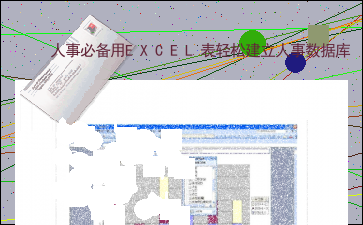人事必备用EXCEL表轻松建立人事数据库
以下为《人事必备用EXCEL表轻松建立人事数据库》的无排版文字预览,完整格式请下载
下载前请仔细阅读文字预览以及下方图片预览。图片预览是什么样的,下载的文档就是什么样的。
人事必备用EXCEL表轻松建立人事数据库
接下来请您不要急着录入人员信息,我们要对一些信息项进行函数设置,以便系统能够自动生成相关信息,这会使我们的工作产生事半功倍的成效。
1、 性别、出生月日、年龄的自动填充功能设置
我们先对“性别”“出生年月”“年龄”进行函数设置。当我们输入某人身份证号码时,系统便会自动生成“性别”,“出生年月”及“年龄”,如此就减少了我们录入的工作量。请分别选择性别、出生月日、年龄信息项单元格输入下列公式:
性别: =IF(MOD(IF(LEN(E3)=15,MID(E3,15,1),MID(E3,17,1)),2)=1,"男","女")
含义:“LEN(E3)=15”表示看E3中是否有15个字符; “MID(E3,15,1)”表示在E3中从第15位开始提取1位字符; “MOD(MID(),2)=1”表示提取的字符除以2余数为1;
“IF(LEN(E3)=15,MID(E3,15,1),MID(E3,17,1)”表示看E3中是否够15个字符,假如够就从第15个字符开始取1个字符,假如不够15个字符就从第17个字符开始取1个字符。我们的身份证号码一样是15位或18位。
“IF(MOD(IF(LEN(E3)=15,MID(E3,15,1),MID(E3,17,1)),2)=1,"男","女"”表示所取字符除以2假如余数为1显示男,否则显示女。
出生年月: =DATE(MID(E3,7,4),MID(E3,11,2),MID(E3,13,2))
含义:DATE(YEAR,MONTH,DAY);
“MID(E3,7,4)”表示在E3中从第7个字符开始连续取4个字符表示年,用类似的表示方法一个人的出生年月日便能够通过函数设置表示出来,假如为了看起来方便,我们能够将单元格格式设置成年、月、日的日期格式,如此显示的结果会专门容易明白得。
(3)年龄:=DATEDIF(G3,TODAY(),"Y")
含义:“DATEDIF(date1,date2,“Y”)”表示两个日期的差值;“TODAY()”表示系统自带的日期即显示当日日期;
“DATEDIF(G3,TODAY(),"Y")”表示今天的日期与G3所表示的出生月日之间的年份差值,如此一个人的年龄就会容易的显示出来了。
2、 劳动合同期限的自动生成和提早30天定期提醒功能设置
劳动合同治理也是人事治理中不可缺少的一部分,专门是劳动合同到期续签问题更是不可忽视。假如由于我们的人为缘故造成了劳动合同漏签、延期签订等问题可能***以及职员个人带来一定的缺失。从一个人入职签订试用期合同开始,再到签订正式劳动合同以及后来的续签劳动合同,一系列的日期如何能够让系统自动生成,同时形成系统提早30天自动提醒我们的功能呢?这需要对一些信息项进行函数设置。如图(二)所示:
/
图二 信息项进行函数设置
试用期到期时刻:=DATE(YEAR(P3),MONTH(P3)+3,DAY(P3)-1)
含义:“DATE(YEAR(),MONTH(),DAY())”显示指XX期;
在那个地点我们假设试用期为3个月,我们需要在Q3单元格中输入上述公式,其中MONTH(P3)+3表示在此人入职时刻月的基础上增加三个月。而DAY(P3)-1是依照劳动合同签订为整年正月而设置的。比如2005年11月6日到2006年11月5日为一个劳动合同签订期。
(2)劳动合同到期时刻:=DATE(YEAR(P3)+1,MONTH(P3),DAY(P3)-1) 内容过长,仅展示头部和尾部部分文字预览,全文请查看图片预览。 拖拽,系统会自动显现相关信息的统计数据。假如我们还想显现统计数据的图示,这时我们能够点击数据透视表编辑菜单栏上的图例图标,如图(十二)蓝圈圈住的地点。这时会显现chart1,如图(十三)所示。假如我们想改变图例显示类型能够点击图表向导进行自由选择。
图十三 完成
通过那个功能我们能够专门容易的统计出各种人事资料,比如学历构成,性别比例等。同时您还能够依照自己的需要来设置布局。当显现“数据透视表和数据透视图向导”第3步时,我们能够点击“布局”按钮,接下来会显现“数据透视表和数据透视图向导-布局”在那个地点我们能够通过对话框中右侧的数据按钮添加或删除我们需要的数据项。如图(十四)
/
[文章尾部最后300字内容到此结束,中间部分内容请查看底下的图片预览]请点击下方选择您需要的文档下载。
- 微信服务号注册流程
- 劳动合同模板
- 公益性岗位劳动合同
- 新员工劳动合同
- 前缀后缀词根总结
- 省用人单位变更劳动合同协议书
- 员工档案管理信息表模板
- 要求签订无固定期限劳动合同函
- 《综合知识》笔试复习大纲
- 中华人民共和国劳动合同法
- 初一英语第五周周某某
以上为《人事必备用EXCEL表轻松建立人事数据库》的无排版文字预览,完整格式请下载
下载前请仔细阅读上面文字预览以及下方图片预览。图片预览是什么样的,下载的文档就是什么样的。